Facebook har nå to "skjulte" meldingsinnboksene, Slik får du tilgang til dem

Du har kanskje hørt at det er en noe ukjent Facebook-innboks hvor potensielt scads av filtrerte meldinger går til å dø. Det viser seg, det er faktisk to. Slik sørger du for at du får alle meldingene dine.
Ting endres, og med det, Facebook. For en kort tid siden var Internettet oppslukt over en "skjult" og "hemmelig" innboks som holdt en mengde tapte meldinger. Men akkurat som 24-timers nyhetssyklusen, er ting annerledes nå. Den gamle metoden har nå tilsynelatende blitt erstattet av en mye mer strømlinjeformet, mindre skjult måte ... men det er fortsatt mange meldinger du kanskje ikke skjønner du får.
En av de mest umiddelbare metodene for å komme til den filtrerte innboksen er å klikke på meldingsikonet øverst på Facebook-hjemmesiden og deretter klikke på «Meldingsforespørsler».
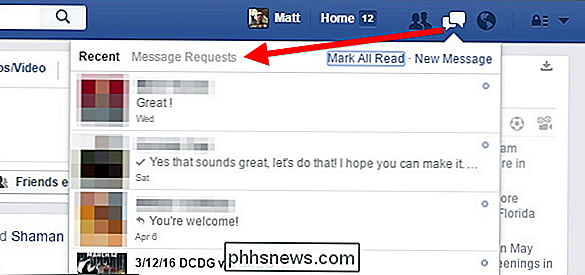
Innboksmeldingen "Melding forespørsler" viser deg et helt nytt sett med meldinger du kanskje eller kanskje ikke har sett - vanligvis fra folk hvem er ikke dine venner Du kan bli overrasket over hva du finner der inne. Eller kanskje du allerede har kjent om dette, og har sjekket innboksen for en stund.
Det er likevel mer . klikk "Se filtrerte forespørsler" for å se et helt tredje sett med meldinger som har blitt filtrert av Facebook uansett grunn.
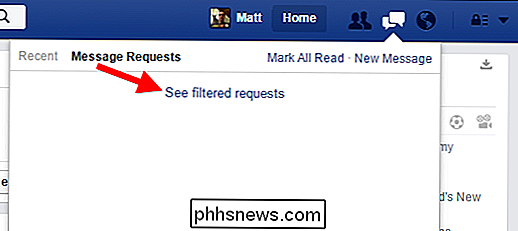
Alternativt, fra innboksen din, klikk på "Mer" knappen øverst og fra rullegardinmenyen, klikk på "Filtrert".
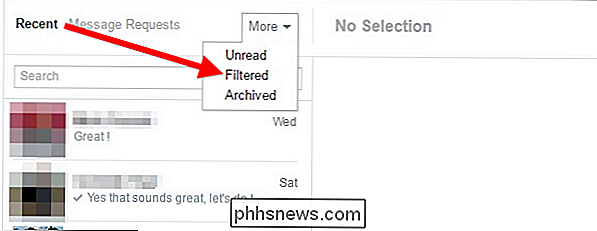
Det er det, du swooshed deretter til den filtrerte meldingsinnboksen din, som bare er meldinger fra personer som ikke er vennene dine, og som ønsker å starte en samtale med deg. Selvfølgelig vet du aldri, du kan kanskje oppdage en fortapt rik onkel eller en gammel flamme som er skjult blant massene.
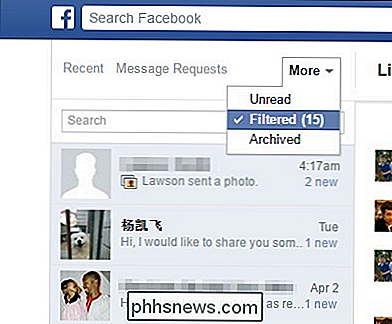
Hvis du bruker Facebook-meldingsprogrammet, kan du komme til den filtrerte innboksen din ved å trykke på "
På din iPhone eller iPad ser det slik ut.
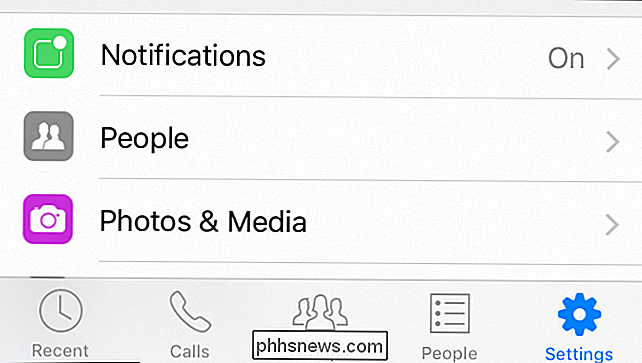
På Android ser det slik ut.
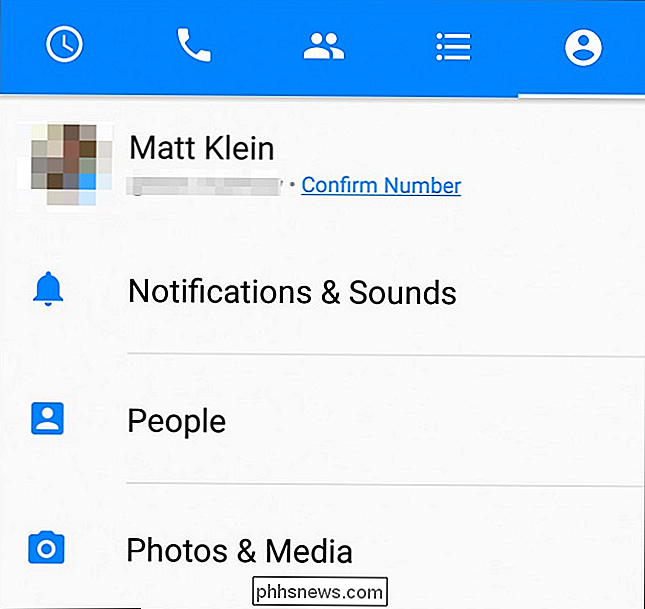
På begge plattformer vil du trykke på "People" og deretter på den resulterende skjermen , trykk "Melding forespørsler" for å se det første settet av "skjulte" meldinger. Bla til bunnen og velg "Se filtrerte forespørsler" for å se enda mer. Igjen vil alle de fortabte filtrerte meldingene bli avslørt, og du kan delta på dem hvis du vil.
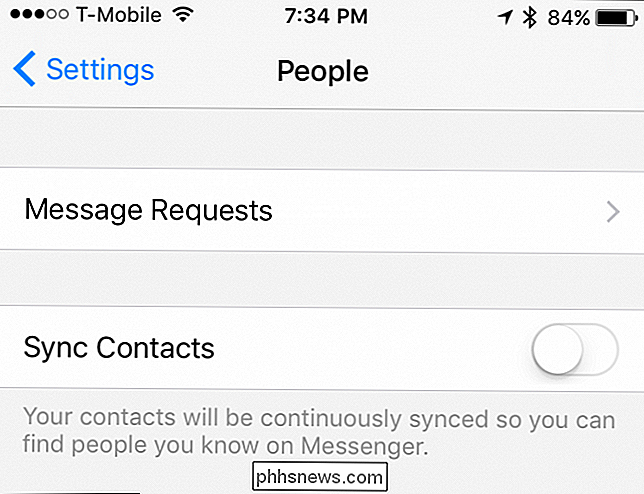
Så, der har du det. Alle de siste måtene du kan få tilgang til, har du tilgang til den filtrerte meldingsinnboksen din. Som du kan se, er det ikke så vanskelig å finne, men det betyr ikke at alle skal nødvendigvis vite at det eksisterer, spesielt hvis du bare bruker Messenger-appen i stedet for den faktiske Facebook-nettsiden. Hatt tips til Hei Giggles for å dele dette tipset på bloggen sin.

Hvordan få Windows til å spille et lyd når du trykker på Caps Lock, Num Lock eller Scroll Lock
Har du noen gang slått på Caps Lock-tasten UANSET NÅR DU TYPER? Eller slår du av Num Lock-tasten utilsiktet og prøvde da å bruke talltastaturet? Ingen bekymringer. Det er en innstilling i Windows som kan varsle deg med lyd når du trykker på en av disse tastene. Innstillingen Toggle Keys i Windows gir mulighet til å spille en tone når du trykker på Caps Lock, Num Lock eller Scroll Lock-taster .

Slik lager og bruker du Smart Mapper på OS X for å organisere data på din Mac
Har du noen gang brukt OS X og lurt på hva er det med Smart Folders? Tross alt er de over Finder. Så hvordan fungerer de, og enda viktigere, hvordan kan du få dem til å fungere for deg? Smartmapper er egentlig ikke mapper, i det minste ikke i tradisjonell forstand. I tradisjonelle mapper plasserer du dataene dine på et enkelt sted, som er representert av mappesymbolet.



